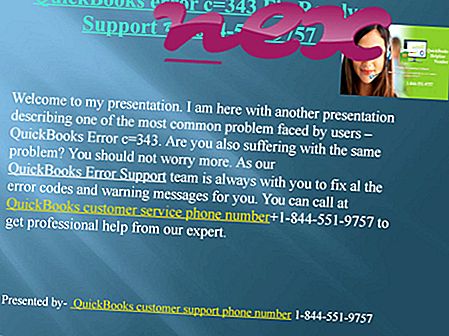Den ægte SCM.exe-fil er en softwarekomponent af MSI System Control Manager af MSI .
MSI System Control Manager er et værktøj, der giver meddelelser på skærmen, når du ændrer systemindstillinger. SCM.exe kører MSI System Control Manager. Dette er ikke en vigtig Windows-proces og kan deaktiveres, hvis det er kendt for at skabe problemer. MSI System Control Manager giver en hændelsesmeddelelse i form af et grafisk ikon på skærmen ved særlige tastetryk og ændring af enhedsindstillinger som f.eks. At skifte Wi-Fi skifte, ved hjælp af lydstyrken eller lysstyrken kontroller osv. Dette program er normalt forudinstalleret på visse bærbare computere og desktops fremstillet af MSI. Denne applikation ændrer Windows-registreringsdatabasen og sætter sig op til at blive lanceret ved systemstart. Dette kan reducere systemets ydeevne. MSI System Control Manager understøtter Microsoft Windows-platformen.MSI (Micro-Star International Co., Ltd.) er en taiwansk virksomhed, der fremstiller og distribuerer computerhardware som grafikkort, bundkort, stationære pc'er, bærbare computere, servere mv. MSI blev grundlagt i 1986 af fem tidligere medarbejdere fra Sony: Joseph Hsu, Frank Lin, Jeans Huang, Kenny Yu og Henry Lu, med fokus på design og fremstilling af bundkort. Virksomheden ejer for tiden kontorer på fem kontinenter og beskæftiger over 14.000 mennesker med tilstedeværelse i over 120 lande. MSI har i øjeblikket hovedkontor i New Taipei City, Taiwan.
SCM står for MSI S ystem C ontrol M anager launcher
.Exe-udvidelsen på et filnavn angiver en exe-udskiftelig fil. Eksekverbare filer kan i nogle tilfælde skade din computer. Derfor læs venligst nedenstående for at afgøre selv, om SCM.exe på din computer er en trojansk, som du skal fjerne, eller om det er en fil, der tilhører Windows-operativsystemet eller på et betroet program.
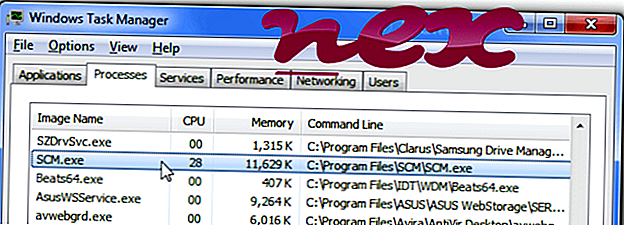
Processen kendt som SCM tilhører software SCM af MSI (www.msi.com) eller Micro-Star International CO., LTD.
Beskrivelse: SCM.exe er ikke afgørende for Windows OS og forårsager relativt få problemer. SCM.exe er placeret i en undermappe af "C: \ Program Files (x86)" - fælles er C: \ Program Files (x86) \ SCM \ . Kendte filstørrelser på Windows 10/8/7 / XP er 407.720 bytes (15% af alle forekomster), 301.848 bytes og 12 andre varianter.
SCM.exe-filen er ikke en Windows-kernefil. Der er ingen beskrivelse af programmet. Programmet kan fjernes ved hjælp af kontrolpanelets Tilføj \ Fjern programmer- applet. Derfor er den tekniske sikkerhedsgrad 20% farlig, men du skal også tage hensyn til brugeranmeldelserne.
Afinstallation af denne variant: Hvis du oplever problemer med SCM.exe, kan du afinstallere software SCM ved hjælp af funktionen Afinstaller et program i Windows Kontrolpanel (Windows: Start, Indstillinger, Kontrolpanel, Afinstaller et program).- Hvis SCM.exe er placeret i mappen C: \ Windows \ System32, er sikkerhedsvurderingen 72% farlig . Filstørrelsen er 76.288 bytes (50% af alle forekomster) eller 91.136 bytes. Der er ingen filoplysninger. Det er en ukendt fil i Windows-mappen. Programmet har ingen synligt vindue. SCM.exe-filen er ikke en Windows-kernefil.
- Hvis SCM.exe er placeret i en undermappe af C: \ Windows, er sikkerhedsværdien 72% farlig . Filstørrelsen er 76.288 byte. Der er ingen oplysninger om forfatteren af filen. SCM.exe-filen er en ukendt fil i Windows-mappen. Programmet er ikke synligt. Filen er ikke en Windows-kernefil.
Eksterne oplysninger fra Paul Collins:
- "SQL Server" er ikke forpligtet til at køre ved opstart. SQL Server Service Control Manager. Tilgængelig via Start → Programmer
Vigtigt: Nogle malware camouflerer sig selv som SCM.exe, især når de er placeret i mappen C: \ Windows eller C: \ Windows \ System32. Derfor bør du kontrollere SCM.exe-processen på din pc for at se, om det er en trussel. Vi anbefaler sikkerhedsopgaveadministrator til at kontrollere din computers sikkerhed. Dette var et af Top Download Picks fra The Washington Post og PC World .
En ren og ryddelig computer er nøglekravet for at undgå problemer med SCM. Det betyder, at du kører en scanning af malware, rengør din harddisk ved hjælp af 1 cleanmgr og 2 sfc / scannow, 3 afinstallere programmer, som du ikke længere har brug for, kontroller Autostart-programmer (ved hjælp af 4 msconfig) og aktivere Windows '5 Automatisk opdatering. Husk altid at udføre periodiske sikkerhedskopier, eller i det mindste at indstille gendannelsespunkter.
Hvis du oplever et egentligt problem, skal du prøve at huske det sidste, du gjorde, eller det sidste du installerede, før problemet optrådte for første gang. Brug kommandoen 6 resmonter til at identificere de processer, der forårsager dit problem. Selv for alvorlige problemer, snarere end at geninstallere Windows, har du bedre mulighed for at reparere din installation eller, for Windows 8 og nyere versioner, udfører 7 DISM.exe / Online / Cleanup-image / Restorehealth-kommandoen. Dette giver dig mulighed for at reparere operativsystemet uden at miste data.
For at hjælpe dig med at analysere SCM.exe-processen på din computer har følgende programmer vist sig at være nyttige: En Security Task Manager viser alle kørende Windows-opgaver, herunder indlejrede skjulte processer, såsom tastatur- og browserovervågning eller Autostart-poster. En unik sikkerhedsrisikovurdering indikerer sandsynligheden for, at processen er potentiel spyware, malware eller en trojansk. B Malwarebytes Anti-Malware opdager og fjerner sovende spyware, adware, trojanere, keyloggers, malware og trackers fra din harddisk.
Relateret fil:
cadservice.exe lbrtfdc.sys wna1100.exe SCM.exe launchwinapp.exe start.vbs carddetector.exe wzqkpick.exe viewmgr.exe uploaderservice.exe adobelm_cleanup.0001